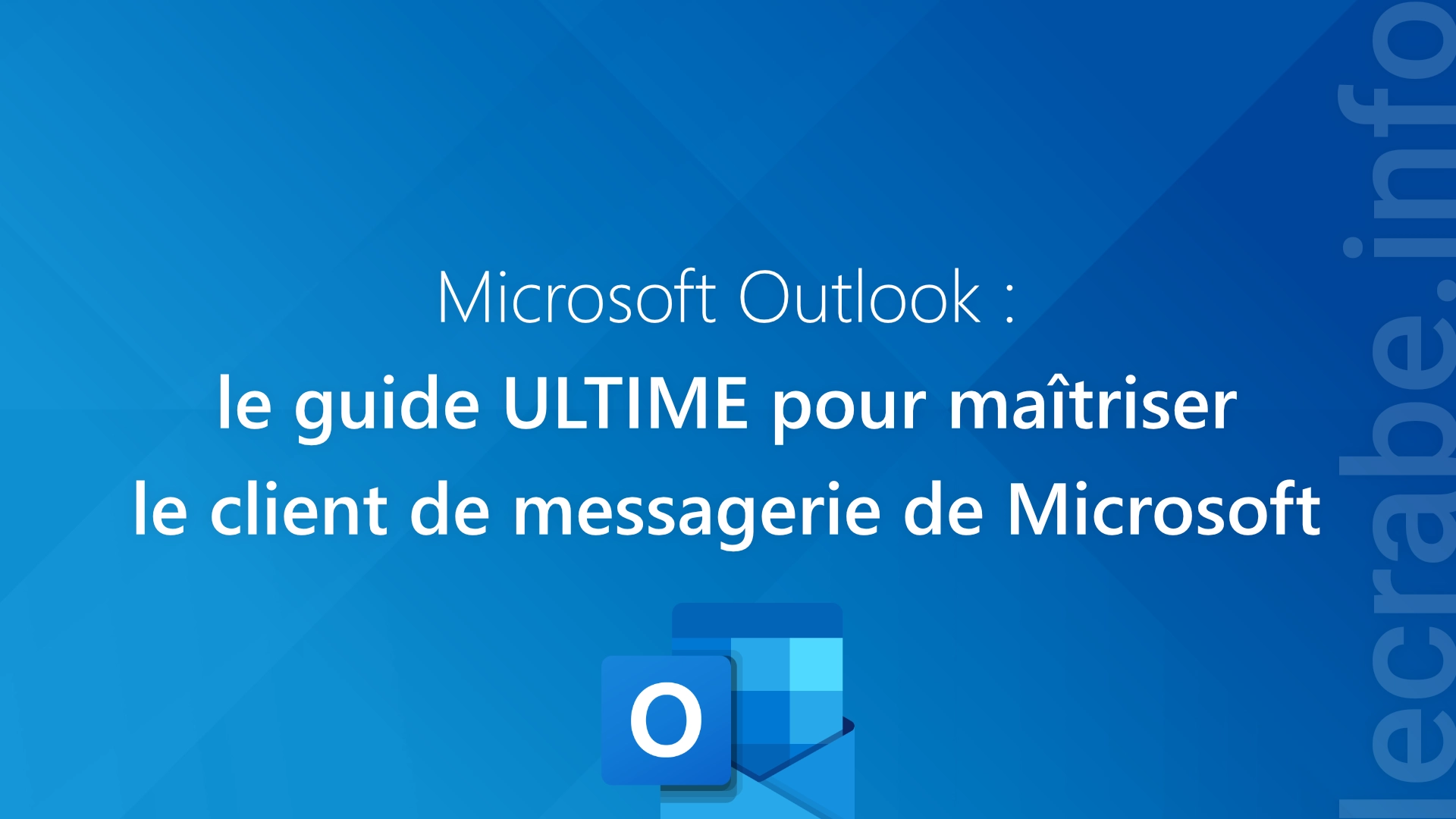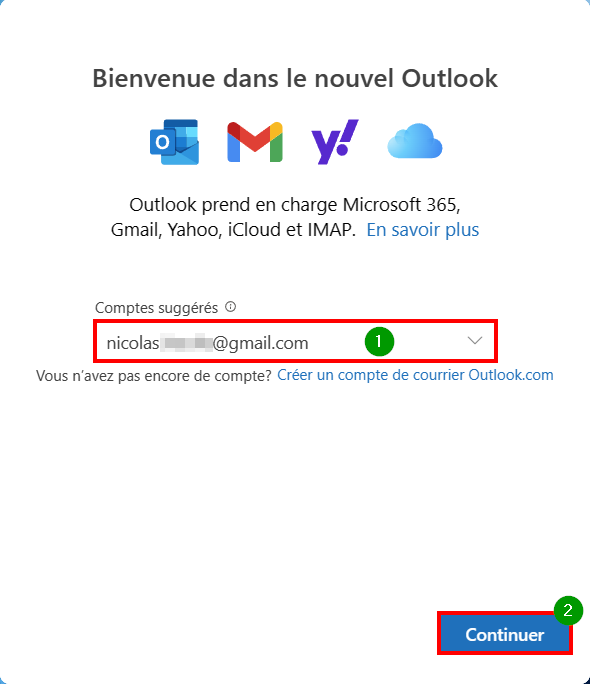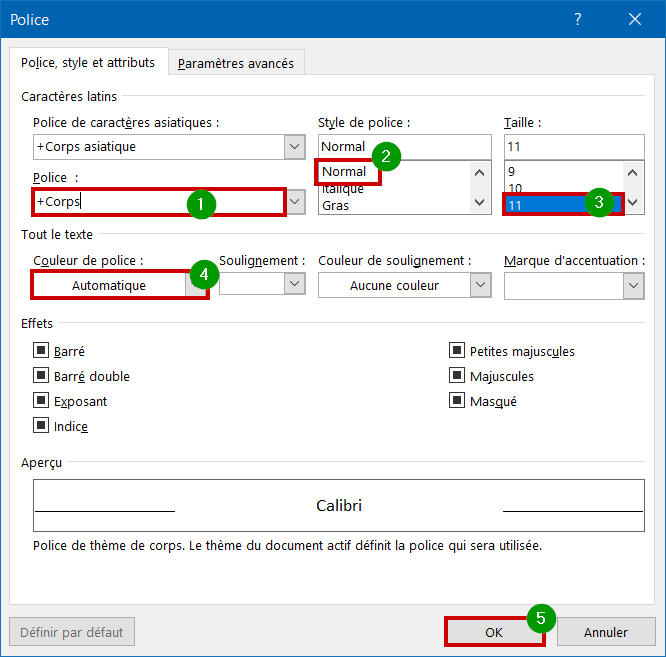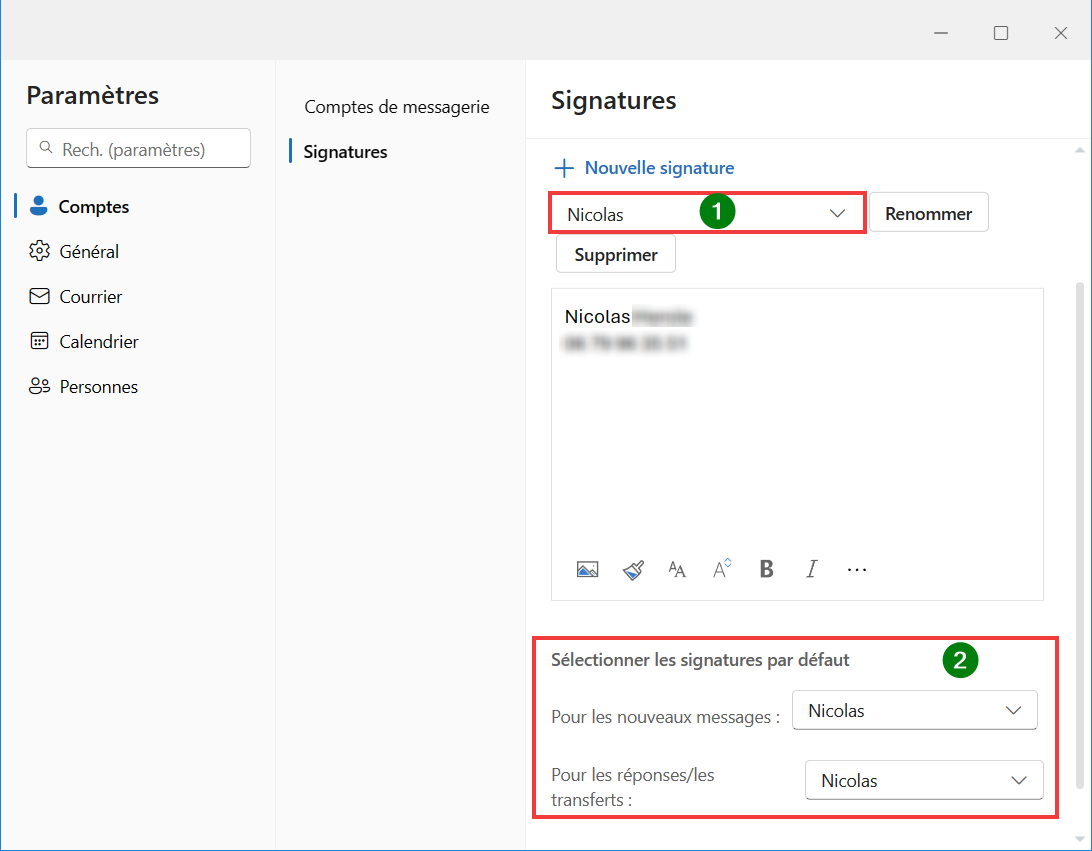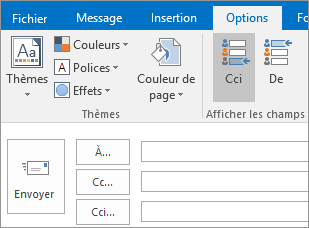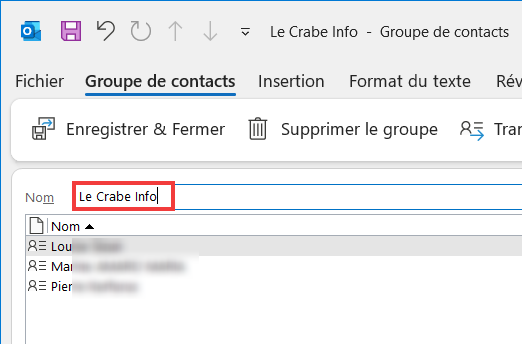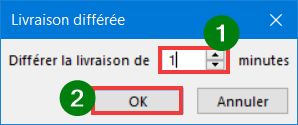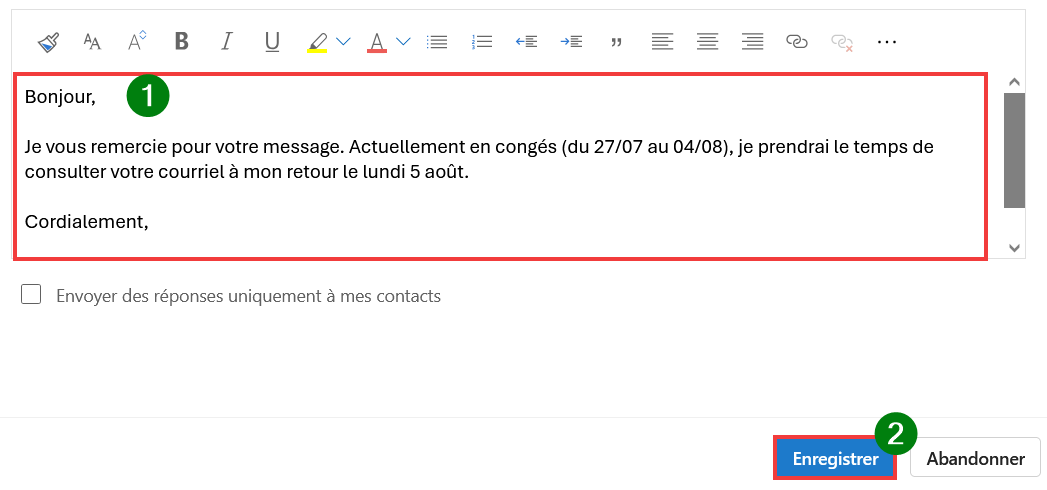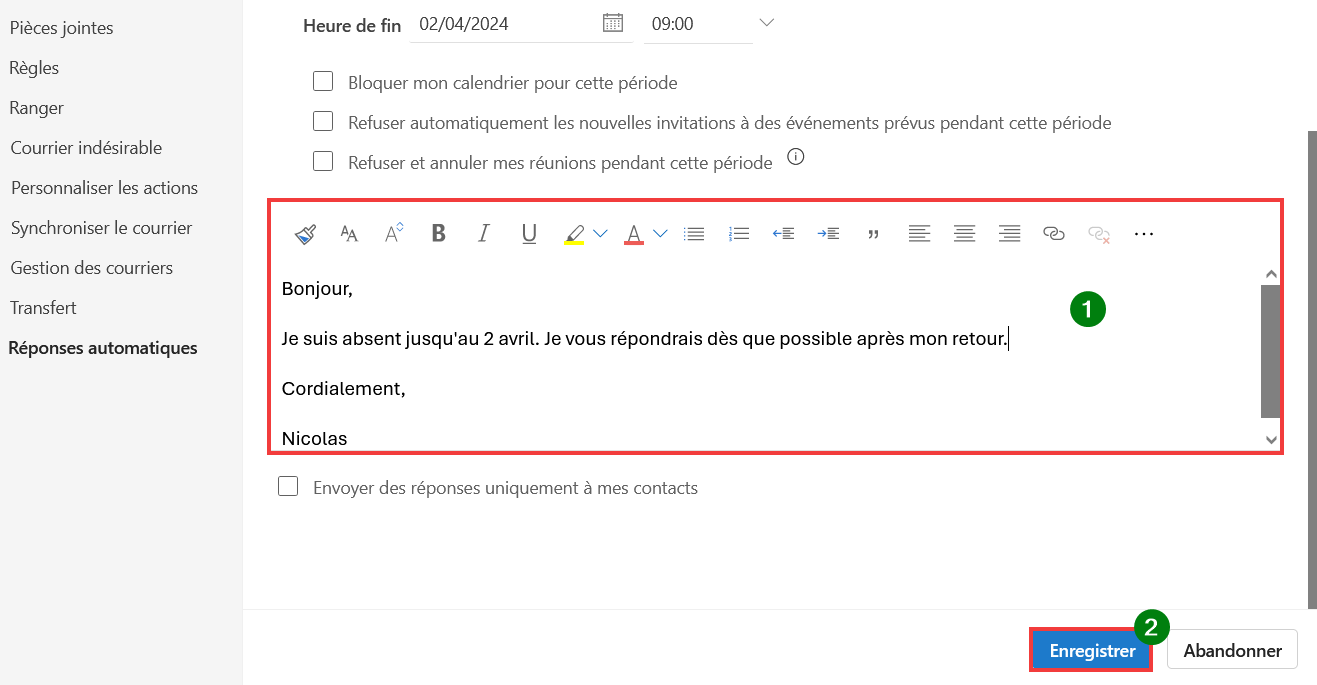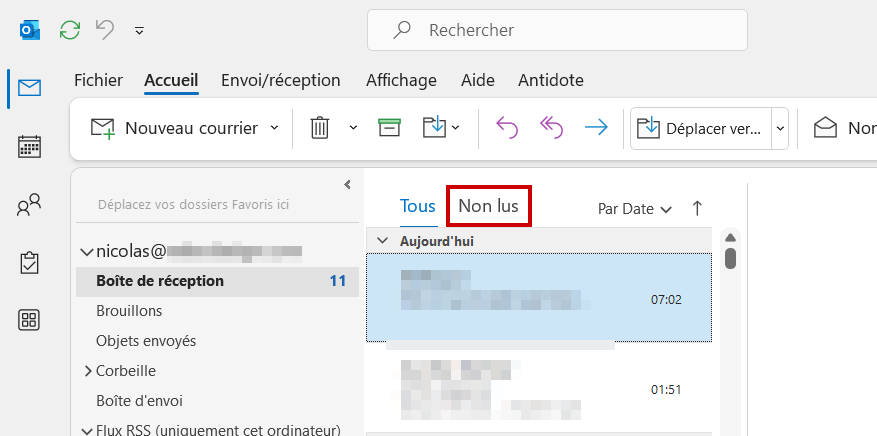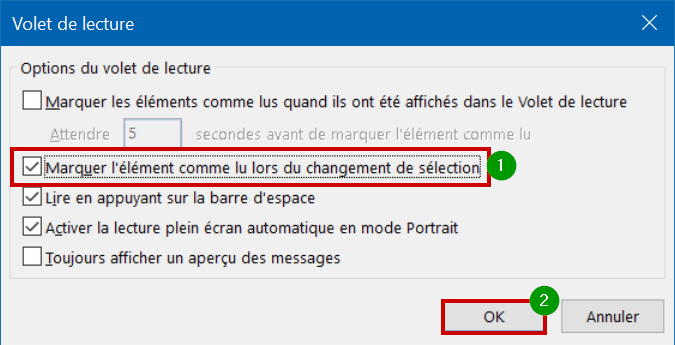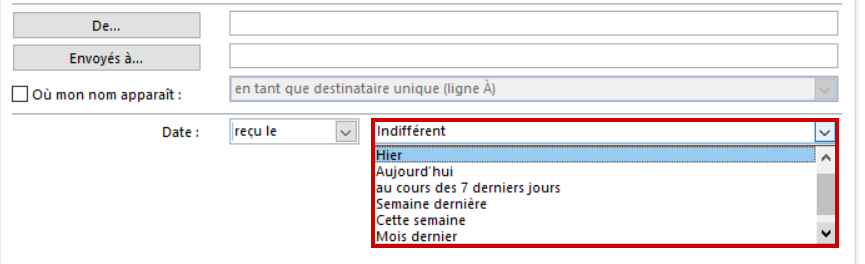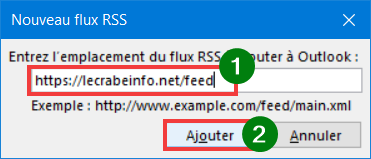Microsoft Outlook est bien plus qu’un simple service de messagerie. C’est un outil puissant et polyvalent qui permet de gérer efficacement vos e-mails, calendriers, contacts et tâches. Que vous soyez un utilisateur chevronné ou un débutant, ce guide ultime vous accompagnera pour exploiter tout le potentiel d’Outlook pour la gestion et le suivi de vos courriers électroniques.
Ce guide a de nombreux avantages, dont :
- ☞ Accessibilité et clarté. Chaque tutoriel est conçu pour être facile à suivre, même pour les débutants. Les étapes sont claires et illustrées, pour les 3 versions actuelles d’Outlook.
- ☞ Personnalisation avancée. En plus de configurer les paramètres de base, vous apprendrez à personnaliser Outlook selon vos préférences (police, signature, marquage des e-mails…).
- ☞ Optimisation de la productivité. Les astuces proposées dans chaque tutoriel de ce guide permettent d’optimiser la gestion de votre boîte de réception (messages non lus, planification d’envoi, recherche par date, etc.).
Maintenant, à vous de choisir entre découvrir chaque section de ce guide pour maîtriser le client de messagerie Outlook, et aller directement à la section qui vous intéresse tout de suite !
Table des matières
- Point sur les 3 versions d’Outlook
- Comment se connecter à son compte mail
- Changer la police par défaut rapidement
- Créer et changer la signature de mail
- Signature disparue, comment la retrouver ?
- Afficher le CCI pour vos e-mails
- Créer une liste de diffusion
- Comment activer l’accusé de réception d’un mail
- Comment faire un envoi différé sur Outlook ?
- Réponses automatiques et messages d’absence
- Afficher les messages non lus facilement
- Ne pas marquer comme lus vos e-mails
- Faire une recherche de mail par date
- Ajouter un flux RSS facilement dans Outlook 365
Point sur les 3 versions d’Outlook
Si vous ne le saviez pas, vous le saurez 😅, il existe 3 versions différentes du client de messagerie Outlook : Outlook 365, Outlook.com et Outlook Windows (ex-Courrier). L’existence de ces trois versions est le résultat d’une stratégie de Microsoft visant à répondre aux différents besoins des utilisateurs et à s’adapter à divers environnements d’utilisation. Ça, c’est quand on voit le verre à moitié plein 🥛. Quand on le voit à moitié vide, on peut estimer que Microsoft peine à uniformiser les trois formes de son application pour des raisons que j’ignore.
En tout cas, voici une petite présentation de chaque version d’Outlook.
Outlook 365
Il s’agit de la version premium incluse dans l’abonnement à Microsoft 365. Elle offre des fonctionnalités avancées, des mises à jour régulières et une intégration complète avec les autres applications de Microsoft 365 (ex-Microsoft Office), telles que Word, Excel et Teams. Cette version est souvent utilisée en entreprise en raison de ses capacités de gestion collaborative, ses nombreuses options et sa sécurité renforcée.
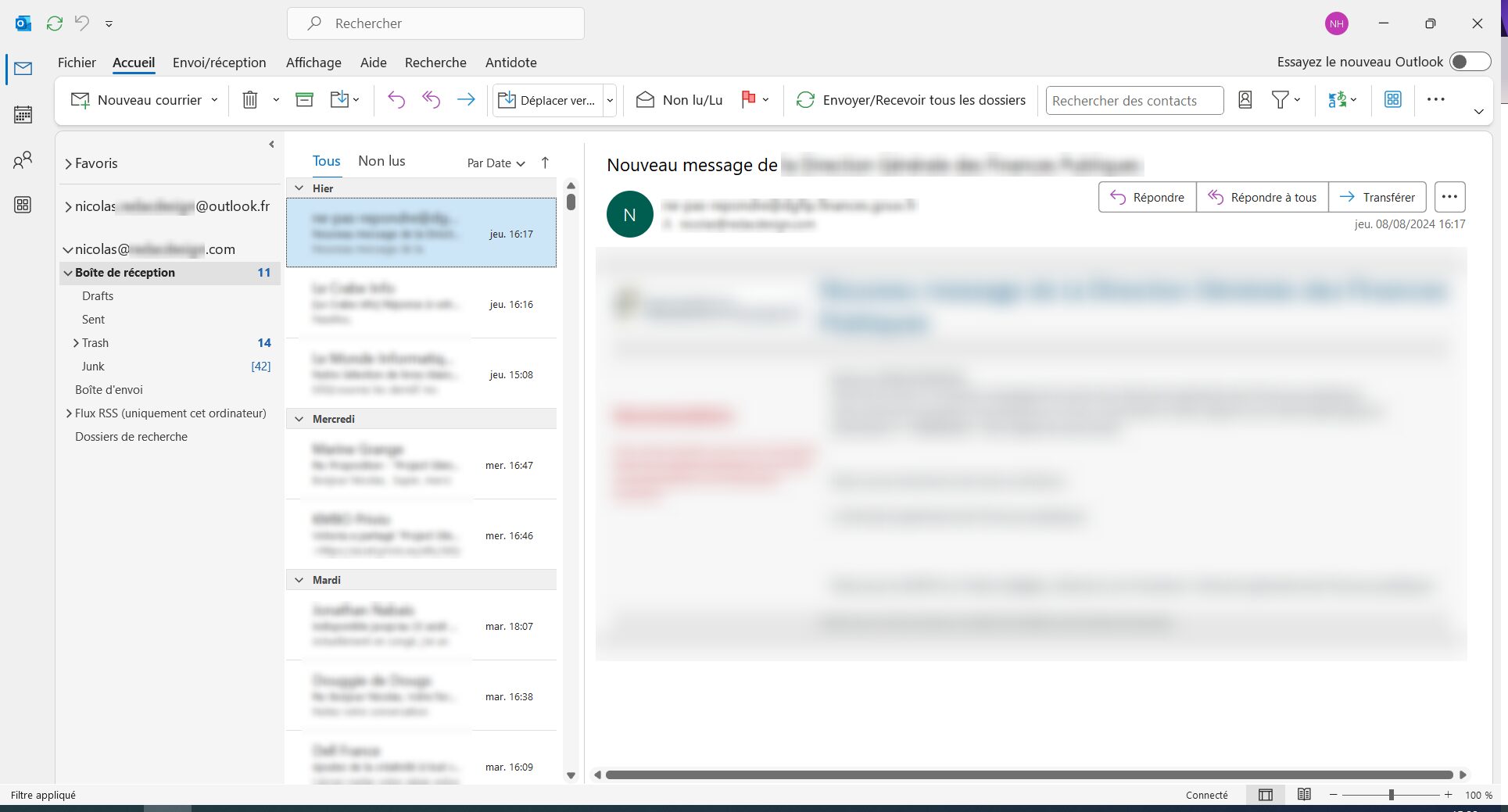
Pour simplifier la présentation de cette version, il est possible d’opter pour l’affichage « nouveau Outlook ». Mais attention, vous perdrez plusieurs fonctionnalités.
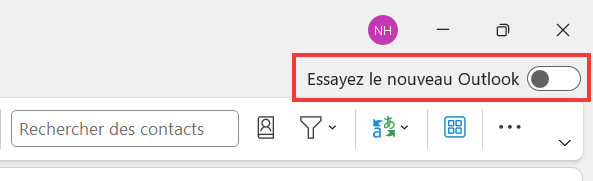
Outlook web (Outlook.com)
C’est la version en ligne gratuite de l’application Outlook. Accessible via un navigateur web, elle est idéale pour les utilisateurs qui souhaitent accéder à leur messagerie depuis n’importe quel appareil sans avoir à installer une application. Outlook web propose des fonctionnalités essentielles et est souvent utilisé pour des comptes personnels comme @outlook.com, @hotmail.com, etc.
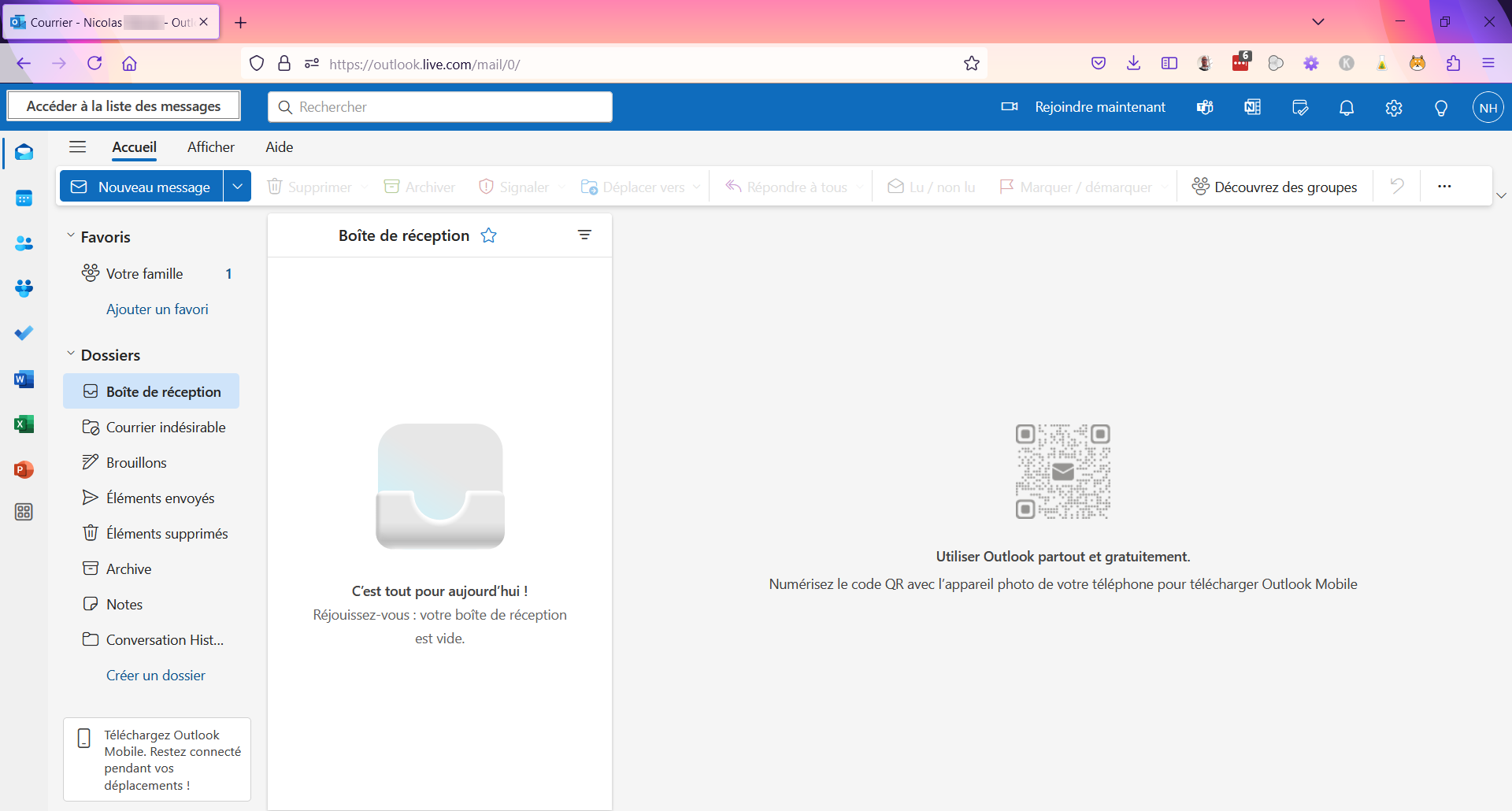
Outlook pour Windows (ex-Courrier)
Cette version est préinstallée sur les appareils Windows et fait partie du système d’exploitation. Elle est destinée aux utilisateurs qui préfèrent une application de bureau sans souscrire à un abonnement Microsoft 365. Bien que moins puissante que la version complète Outlook 365, elle offre les fonctionnalités de base nécessaires pour gérer la messagerie, les contacts et les calendriers. Outlook pour Windows utilise pratiquement la même présentation graphique que Outlook web.
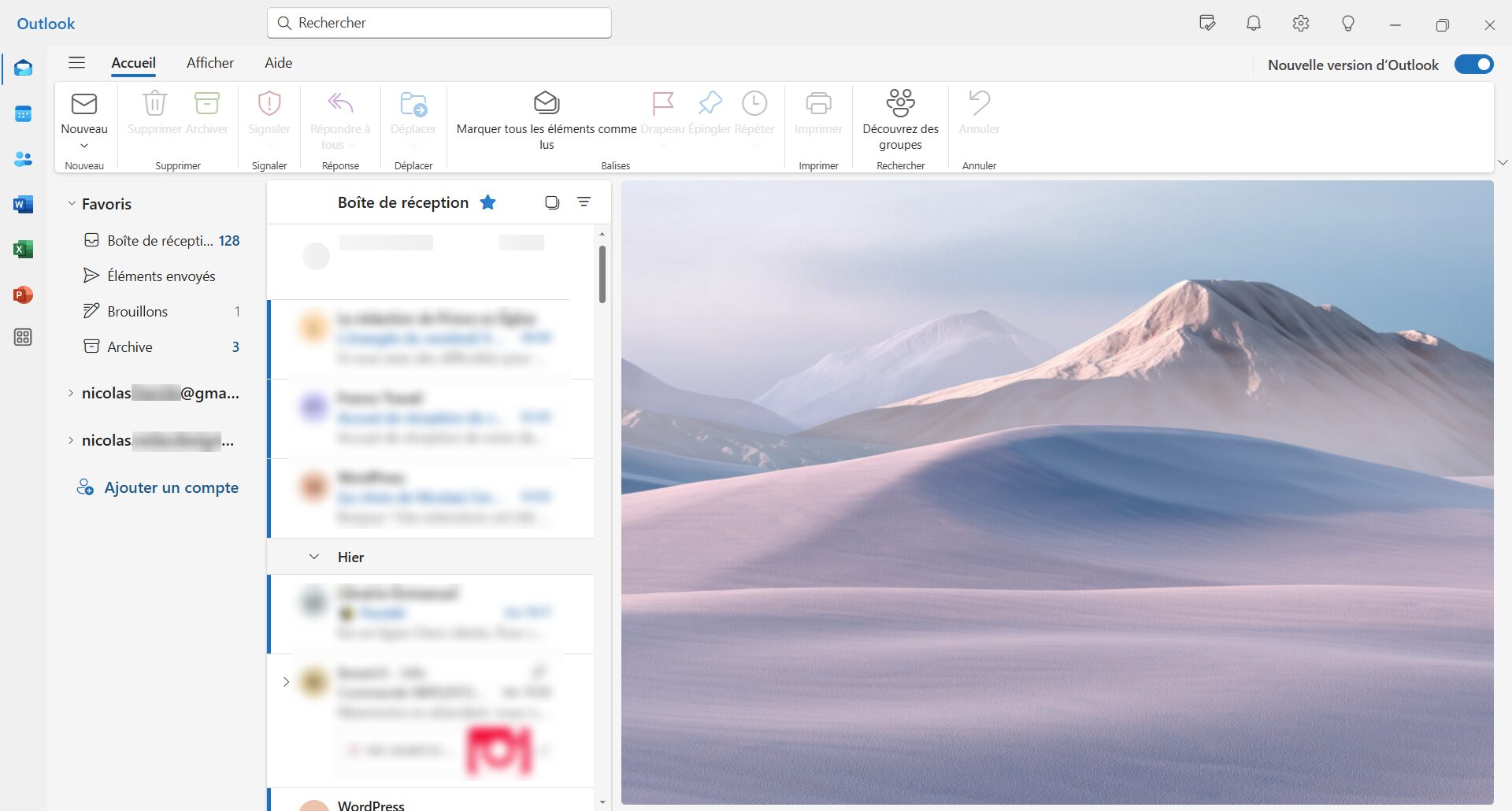
Comment se connecter à son compte mail
Apprenez à configurer votre compte mail (Gmail, Yahoo!, Orange, Free, etc.) sur Outlook, que ce soit la version payante d’Outlook 365 ou la version gratuite pour Windows (ex-Courrier) et Web (Outlook.com). Avec ce guide, vous saurez :
- ajouter vos comptes de messageries ;
- synchroniser vos e-mails ;
- choisir le protocole le plus adapté (IMAP ou POP) pour une gestion optimale de vos messages.
En suivant ce tutoriel, vous pourrez rapidement connecter votre compte mail à Outlook et profiter de ses fonctionnalités, notamment la gestion des dossiers et la recherche avancée. Ce guide est idéal si vous cherchez à simplifier l’accès à votre messagerie sur plusieurs appareils, tout en bénéficiant d’une expérience optimisée et sécurisée.
Outlook : comment se connecter à son compte mail
Changer la police par défaut rapidement
Outlook offre la possibilité de personnaliser la police d’écriture par défaut pour vos e-mails. Ce tutoriel vous guide à travers des étapes simples pour changer la typographie, que ce soit pour vos nouveaux courriers ou pour les messages transférés et les réponses.
Personnaliser la police peut aider à :
- se démarquer ;
- améliorer la lisibilité ;
- donner un style unique à vos communications.
Toutefois, je précise qu’il est crucial de choisir une police sobre et commune pour garantir une bonne lisibilité chez vos destinataires. C’est pourquoi il est parfois bien utile de savoir comment revenir à la police par défaut ou la modifier rapidement.
Je vous y donne aussi des conseils sur les meilleures pratiques pour le choix de la typographie dans un cadre professionnel. Une personnalisation bien pensée peut enrichir vos courriers électroniques tout en maintenant une claire et professionnelle.
Outlook : changer la police par défaut rapidement
Créer et changer la signature de mail
Personnaliser la signature de vos e-mails sur Outlook est un moyen simple et efficace de gagner du temps et de renforcer votre image professionnelle. Ce guide vous explique comment créer, modifier et changer facilement votre signature mail sur Outlook 365, Outlook.com ou Outlook Windows.
Vous apprendrez à :
- insérer des éléments comme des images ou des logos ;
- à paramétrer des signatures automatiques pour différents types de messages ;
- à basculer entre plusieurs signatures selon vos besoins.
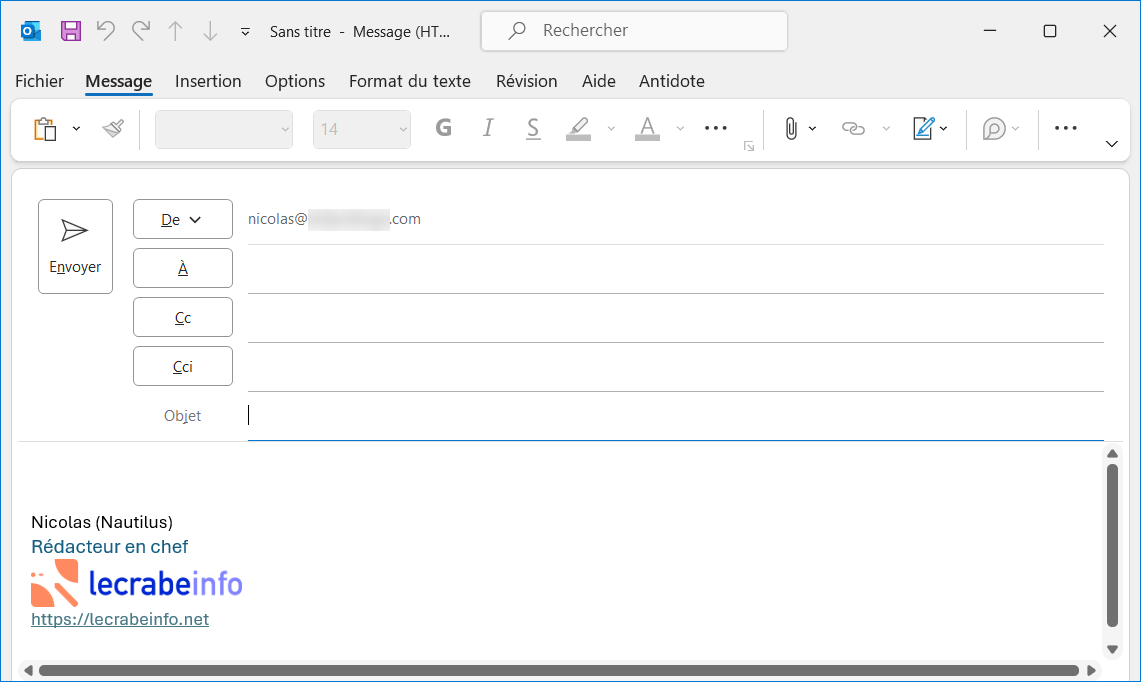
Le tutoriel inclut également des conseils sur les meilleures pratiques pour concevoir une signature élégante et professionnelle, ainsi qu’un accès à des modèles de signatures proposés par Microsoft. Un guide parfait pour ceux qui souhaitent optimiser leur communication par e-mail tout en simplifiant leurs tâches quotidiennes.
Outlook : créer et changer la signature de mail
Signature disparue, comment la retrouver ?
Il peut arriver que votre signature disparaisse subitement dans Outlook. Cela rend vos e-mails moins professionnels et l’absence de coordonnées peut être un frein dans les relations avec vos interlocuteurs. Ce guide vous explique comment diagnostiquer et résoudre ce problème sur Outlook.
Vous apprendrez à :
- vérifier la sélection correcte de votre signature dans les paramètres ;
- activer le format HTML pour les signatures avec images ;
- mettre à jour Outlook et votre navigateur pour corriger les bugs potentiels.
Ce tutoriel vous guide pas à pas pour rétablir votre signature et éviter les désagréments futurs, en assurant une présentation constante et professionnelle de vos e-mails.
Outlook : signature disparue, comment la retrouver ?
Afficher le CCI pour vos e-mails
La fonction CCI (Copie Carbone Invisible) est essentielle pour cacher les destinateurs de vos e-mails aux autres récepteurs. Ici, je vous montre comment afficher et désactiver cette fonction sur Outlook. Apprenez à :
- afficher la ligne CCI en quelques étapes simples ;
- désactiver la fonction CCI si nécessaire ;
- comprendre les différences entre les champs À, CC et CCI.
Ce guide inclut également des explications sur l’importance de la CCI pour la confidentialité et la protection contre les spams. Une fonction idéale si vous souhaitez sécuriser vos envois de courriels tout en maîtrisant les fonctionnalités d’Outlook.
Outlook : afficher le CCI pour vos e-mails
Créer une liste de diffusion
Une liste de diffusion vous permet d’envoyer un e-mail à plusieurs destinataires en une seule fois, sans avoir à saisir chaque contact individuellement à chaque nouveau mail. Dans ce guide, apprenez à :
- créer une liste de diffusion ou un groupe de contacts selon la version d’Outlook utilisée ;
- ajouter et gérer les contacts dans votre liste de diffusion ;
- envoyer des e-mails en utilisant la fonction CCI pour protéger la confidentialité des destinataires.
Retrouvez également dans ce tutoriel des explications sur les différences entre liste de diffusion et groupe de contacts et sur l’importance de masquer les destinataires pour respecter la confidentialité. Un guide essentiel pour ceux qui souhaitent optimiser leur communication par e-mail, que ce soit dans un cadre professionnel ou personnel.
Outlook : créer une liste de diffusion
Comment activer l’accusé de réception d’un mail
L’accusé de réception est une fonctionnalité précieuse d’Outlook qui vous permet de confirmer que votre e-mail a bien été livré à la boîte de réception du destinataire. Pour Outlook 365, Outlook.com et Outlook Windows, découvrez comment :
- activer l’accusé de réception pour vos e-mails sur Outlook.com ;
- configurer Outlook 365 pour demander un accusé de réception ou de lecture ;
- automatiser l’accusé de réception pour les courriers envoyés via Outlook 365.
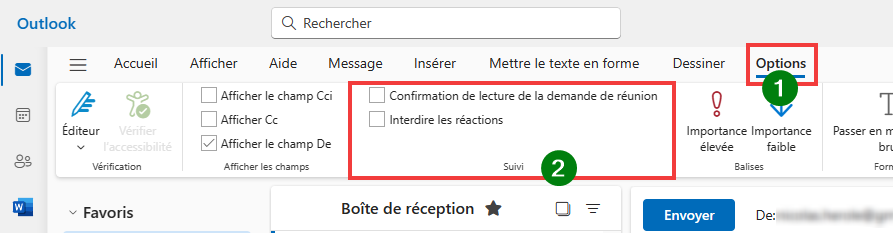
Ce tutoriel est indispensable pour celles et ceux qui souhaitent s’assurer de la bonne réception de leurs courriels, notamment pour des documents importants ou pour des raisons légales. Un outil simple et efficace pour renforcer le suivi de vos communications.
Outlook : comment activer l’accusé de réception d’un mail
Comment faire un envoi différé sur Outlook ?
L’envoi différé d’un e-mail vous permet de programmer la livraison de votre message à une date et une heure ultérieure. Cette option d’Outlook offre la flexibilité et une possibilité de stratégie dans votre communication. En suivant ce guide, vous saurez comment :
- programmer l’envoi différé de vos courriels sur Outlook 365 ;
- utiliser la fonction de planification d’envoi sur Outlook.com ;
- ajuster ou modifier l’heure d’envoi d’un e-mail avant sa livraison.
Ce guide est conçu pour ceux qui veulent tirer parti du timing optimal dans leurs envois de courriers électroniques. Vous pourrez ainsi respecter les fuseaux horaires de vos correspondants ou simplement éviter d’envoyer des e-mails à des heures inappropriées.
Comment faire un envoi différé sur Outlook ?
Réponses automatiques et messages d’absence
Maintenir une communication fluide et professionnelle est essentiel. D’une part, on ne peut pas toujours répondre rapidement à tous les e-mails ; la réponse automatique permet de signaler à vos correspondants la bonne réception de leurs messages. D’autre part, il est toujours bon de pouvoir informer vos interlocuteurs de votre absence ou indisponibilité. Outlook propose des outils pour ces différentes situations.
Programmer une réponse automatique
La réponse automatique d’Outlook est idéale pour :
- assurer une réponse immédiate, même lorsque vous êtes indisponible ;
- personnaliser les réponses en fonction de périodes spécifiques avec des dates de début et de fin.
Dans ce tutoriel, vous apprendrez à :
- activer et programmer une réponse automatique sur Outlook (365, Windows, Web) ;
- configurer des périodes spécifiques pour l’envoi des réponses automatiques ;
- adapter le contenu des messages automatiques selon vos besoins professionnels.
Outlook : programmer une réponse automatique
Configurer un message d’absence
Le message d’absence, également configuré via la fonction « Réponses automatiques », est conçu pour gérer les attentes de vos correspondants lorsqu’ils ne reçoivent pas de réponse immédiate. Il est particulièrement adapté pour :
- indiquer la durée de votre absence et la date de votre retour ;
- diriger les demandes urgentes vers un collègue ou une autre ressource ;
- maintenir une image professionnelle en assurant une communication continue même en votre absence.
J’ai réuni pour vous dans ce tutoriel de quoi savoir :
- configurer un message d’absence sur Outlook ;
- créer un modèle de message d’absence personnalisé ;
- rédiger un message clair et professionnel pour informer de votre absence.
Outlook : configurer un message d’absence
Afficher les messages non lus facilement
Outlook permet de filtrer rapidement vos e-mails pour n’afficher que les messages non lus, vous aidant ainsi à mieux gérer votre boîte de réception. Ce guide vous explique comment utiliser cette fonction pour :
- afficher les messages non lus dans un dossier spécifique ;
- consulter tous les messages non lus dans l’ensemble de vos dossiers ;
- filtrer les messages non lus d’un expéditeur particulier ;
- trouver les messages non lus avec pièces jointes.
Cette fonctionnalité d’Outlook vous permet ainsi de prioriser vos tâches, éviter de perdre des messages importants et faciliter la gestion quotidienne de vos e-mails. C’est un outil indispensable si vous souhaitez optimiser votre productivité en triant efficacement votre boîte de réception.
Outlook : afficher les messages non lus facilement
Ne pas marquer comme lus vos e-mails
Outlook permet de personnaliser le marquage des e-mails comme lus pour mieux s’adapter à vos besoins. Ce guide vous montre comment configurer cette fonction pour :
- empêcher le marquage automatique des courriels comme lus lors de leur simple sélection ;
- programmer un délai avant que les e-mails ne soient considérés comme lus ;
- marquer automatiquement les messages comme lus lors de leur suppression ;
- utiliser des raccourcis clavier ou un clic droit pour marquer manuellement les e-mails comme lus ou non lus.
Vous voulez garder un meilleur contrôle sur vos courriers électroniques ? Vous assurer que seuls les messages vraiment consultés sont marqués comme lus ? Optimiser la gestion de votre boîte de réception. Alors, ce tutoriel est fait pour vous !
Outlook : ne pas marquer comme lus vos e-mails
Faire une recherche de mail par date
Outlook facilite la recherche de vos e-mails en vous permettant de filtrer les messages par date, que ce soit par période (hier, aujourd’hui, la semaine dernière) ou à une date précise. Le tutoriel suivant vous explique comment utiliser la fonction de recherche pour retrouver rapidement les e-mails perdus dans votre boîte de réception. Plus précisément, vous apprendrez à :
- effectuer une recherche avancée pour filtrer les e-mails par période spécifique ;
- utiliser des expressions simples pour chercher des e-mails reçus ou envoyés à une date précise ;
- ajouter l’onglet Recherche dans le ruban d’Outlook pour un accès rapide à cette fonction.
Ce tutoriel est essentiel pour celles et ceux qui souhaitent optimiser leur utilisation d’Outlook et retrouver facilement des e-mails.
Outlook : faire une recherche de mail par date
Ajouter un flux RSS facilement dans Outlook 365
Le flux RSS (Really Simple Syndication) est un outil puissant pour rester à jour avec les nouvelles publications de vos sites web favoris sans avoir à les visiter régulièrement. La fonction d’ajout de RSS permet de recevoir automatiquement les mises à jour directement dans votre boîte de réception Outlook.
Cette fonction est pour le moment uniquement disponible pour Outlook de Microsoft 365.
Dans ce guide, vous apprendrez comment :
- comprendre le fonctionnement et l’utilité des flux RSS ;
- ajouter un flux RSS à Outlook 365 à partir de l’URL du flux d’un site web ;
- gérer les flux RSS pour recevoir les dernières actualités, articles ou mises à jour de vos sites préférés ;
- utiliser des agrégateurs de flux RSS pour les sites qui ne proposent pas directement cette fonctionnalité.
Outlook : ajouter un flux RSS facilement
Ce guide vous a aidé ? Pensez à liker, laisser un commentaire et à partager le lien à vos amis. Ils en ont certainement besoin aussi ! Est-ce qu’il manque un tutoriel important à vos yeux ? Dites-le-nous dans les commentaires en bas 👇.